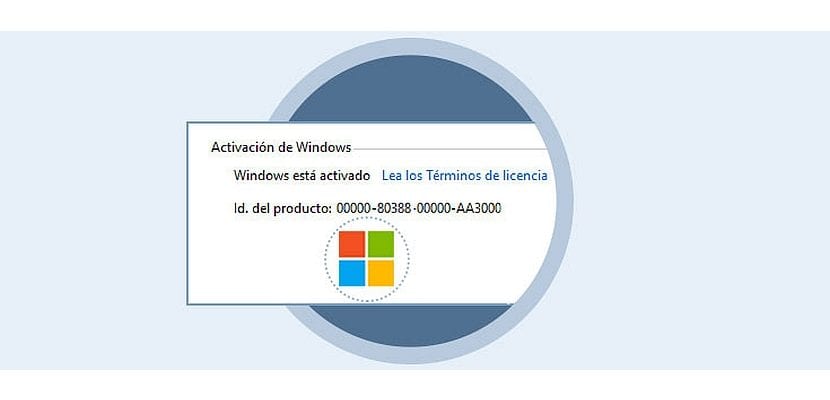
למרות שמיקרוסופט הודיעה על יכולת לקשר מספר סידורי של Windows 10 לחשבון משתמש, ישנם מקרים בהם לא נוכל להשתמש בפונקציונליות זו. לא בגלל שאין לנו, וגם לא נרצה שיהיה לנו חשבון Outlook, או בגלל שאין לנו חיבור לשרת רישיון הרשת, מומלץ תמיד להשתמש במפתח של Windows 10 שלנו.
המפתח הזה הוא מה עלינו להציג בכל פעם שאנחנו מבצעים התקנה חדשה של מערכת ההפעלה. אם אתה משתמש בחשבון Outlook וכבר יש לך את הסיסמה המשויכת, שלב זה לא יהיה הכרחי. במקרים אחרים, עליך להזין את המספר לרישוי המערכת ולהיות מסוגל להשתמש בכל הפונקציות. עם מדריך זה נלמד כיצד לשחזר את המספר הסידורי של Windows 10 - -.
לאט לאט מיקרוסופט נפתחת לבקשות משתמשים ולבסוף ניתן לשייך מספר סידורי לחשבון. אם מסיבה כלשהי איננו יכולים להשתמש ביכולת זו ואנו מעדיפים להגן על מספר ההפעלה שלנו אך איננו יודעים כיצד להשיג זאת, עקוב אחר השלבים הבאים בזהירות.
אחזור מספר סידורי של Windows 10
- ראשון, אנו נלחץ על כפתור ההתחלה של Windows 10 ונציג את המילה regedit כדי להציג את עורך הרישום של Windows, או נלחץ על שילוב המקשים של Windows + R ונכנס regedit כפקודה.
- ברגע שעורך הרישום פתוח, נפליג למסלול: HKEY_LOCAL_MACHINE \ SOFTWARE \ Microsoft \ Windows NT \ CurrentVersion \ SoftwareProtectionPlatform איפה נמצא, מתחת למפתח BackupProductKeyDefault המפתח של Windows 10 שלנו בטקסט ברור.
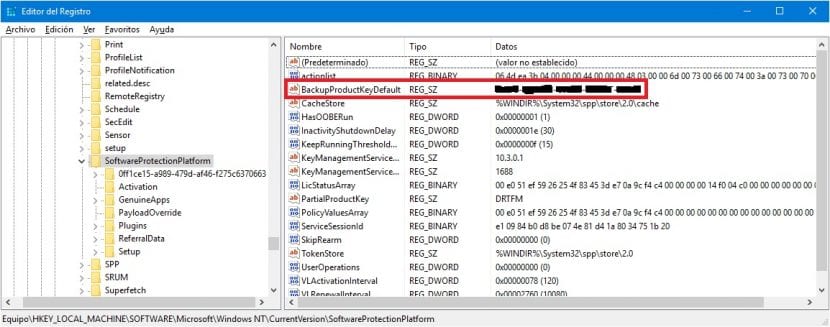
היזהר מאוד כשאתה שומר על סיסמה זו, מכיוון שברגע שהיא נרשמת לחשבון המשתמש, יהיה לך קשה מאוד לתבוע שוב בעלות עליה. דעו גם כי מיקרוסופט אינה תומכת כרגע ברישיון מערכת הפעלה Windows 10 אחד לכל חשבון משתמש. אנו מניחים כי מגבלה זו תיפתח בעתיד, אך כרגע אין שום חדשות שזה יקרה.
שיוך מספר סידורי לחשבון מיקרוסופט
כדי לשייך מפתח מערכת הפעלה Windows 10 לחשבון Microsoft שלנו, זה פשוט לבצע את השלבים הבאים:
- עלינו לגשת לאופציה תצורה מה תפריט התחלה, על ידי לחיצה על כפתור התחל. יופיע חלון חדש בו עלינו לבחור באפשרות עדכונים ואבטחה, כפי שאנו מראים לך בתמונה הבאה למטה.
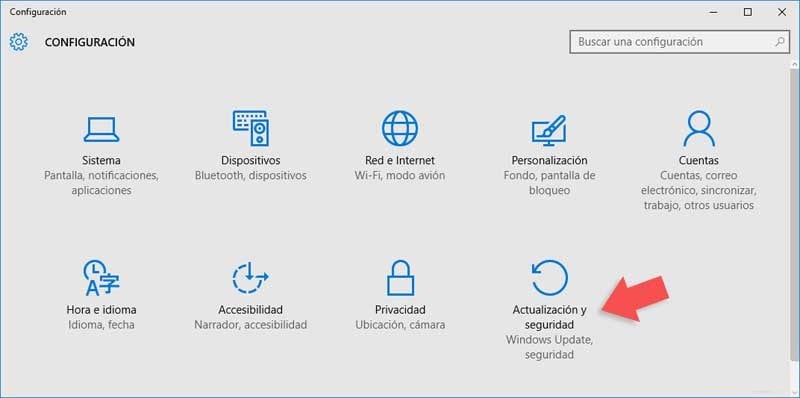
- הבא ולחץ פעם אחת על עדכון ואבטחה, יופיע חלון חדש אליו אנו חייבים ללכת תפריט הפעלה, כדי להציג את אפשרויות יומן מערכת ההפעלה. אנו רואים שהמכשיר שלנו מופעל עם זכויות דיגיטליות, שמתייחס לעובדה שעדכנו את המערכת באמצעות הרישיון המקורי של הציוד, למשל, מ- Windows 7 או Windows 8 / 8.1 ל- Windows 10. ברגע שבתפריט זה, אנו לחץ על הטקסט מה שמעיד היכנס במקום זאת באמצעות חשבון Microsoft, שאנו יכולים לראות בצד ימין של המסך.
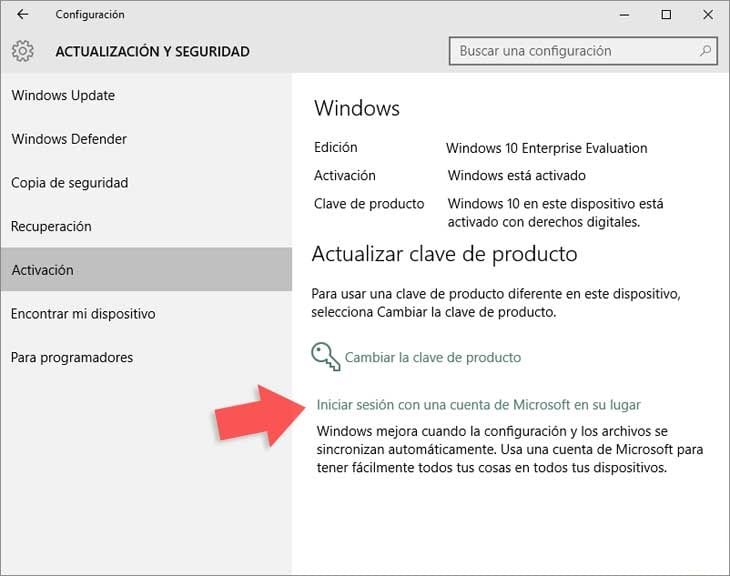
- לאחר מכן, כדי להקצות את רישיון Windows 10 לחשבון שלנו, אנו נבחר באפשרות היכנס באמצעות חשבון מיקרוסופט. במקום זאת נכניס את הנתונים הדרושים.
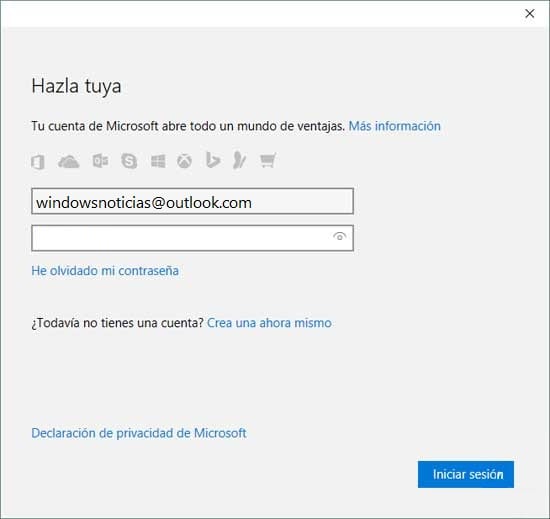
לאחר ביצוע צעדים אלה, הרישיון של מערכת Windows 10 שלנו יקושר לחשבון האישי שלנו. זה מאוד שימושי מכיוון שכרגע דור המפתחות של מיקרוסופט עבור רישוי מערכות מקושר ללוח האם של המחשב. אך אם אנו משנים מחשבים או שרכיב זה ניזוק, המפתח כאמור לא יהיה תקף על ידי הזנתו בהתקנת המערכת.
עם זאת, אם הרישיון נקשר לחשבוננו, זה יספיק לנו בכניסה למחשב כך שהוא מורשה לנו באופן אוטומטי. ללא ספק, צעד פשוט מאוד הנמנע מהמנגנונים המסורבלים של העבר לרישום ואימות האותנטיות של מערכת ההפעלה שלנו.
שלום, יש לי בעיה שהמפתח "BackupProductKeyDefault" לא מופיע אם "partialProductKey ... איזו אפשרות אחרת להשיג את הסידרה שלי?